Những tệp tải về iPhone lưu ở đâu? Bạn đã biết chưa – MTSmart
Chào mừng bạn đến với pgdgiolinhqt.edu.vn trong bài viết về File tải về nằm ở đâu trên iphone chúng tôi sẽ chia sẻ kinh nghiệm chuyên sâu của mình cung cấp kiến thức chuyên sâu dành cho bạn.
Tìm File đã được tải về trên thiết bị iPhone khá mất thời gian. Việc này làm cho người dùng rất khó chịu mỗi khi tải xong tệp phải loay hoay tìm xem nó đã được lưu ở thư mục nào. Trong bài viết này, tụi mình sẽ giúp bạn biết được vị trí chính xác của các tệp tải về iPhone lưu ở đâu một cách nhanh nhất nhé!
Cách tìm File tải về trên iPhone
Apple đã thiết lập mặc định khi bạn sử dụng một ứng dụng bất kì để lưu tài liệu, ngay sau đó hệ thống sẽ tự tạo ra một thư mục để chứa chúng. Để tìm được file đã tải về, bạn hãy thực hiện thao tác sau đây:
Bước 1: Hãy bấm vào thanh công cụ và tìm kiếm từ khóa “ tài liệu” hoặc “files”
Bước 2:Trong trình duyệt, bạn hãy ChạmBrowse ở dưới và chạm On My iPhone
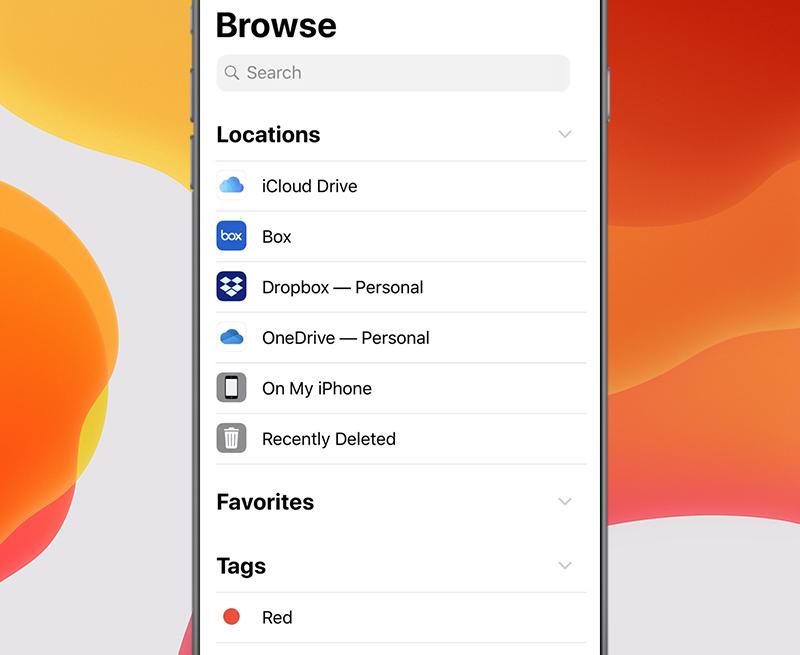
Bước 3: Sau đó, bạn sẽ thấy một danh sách những thư mục. Và hãy mở các thư mục con lên để tìm nhé.
Bước 4: Màn hình điện thoại sẽ hiển thị những danh sách các tập tin đã tải về. Cuối cùng là nhấp vào và mở lên.
Cách tải hình ảnh và video trên iPhone và nơi lưu trữ
Bạn đang muốn tải một video hoặc hình ảnh từ ứng dụng điện thoại, thì hãy làm theo những bước sau đây nhé
Bước 1: Hãy mở những video hoặc hình ảnh bạn muốn tải về
Bước 2: Hãy nhấn và mục Chia sẻ (Share button)
Bước 3: Sau đó hãy chọn lưu ở hàng dưới cùng của cửa sổ được bật lên: Save Image (Lưu vào hình ảnh). Và chọn Save to Files (Lưu vào mục Tài liệu).
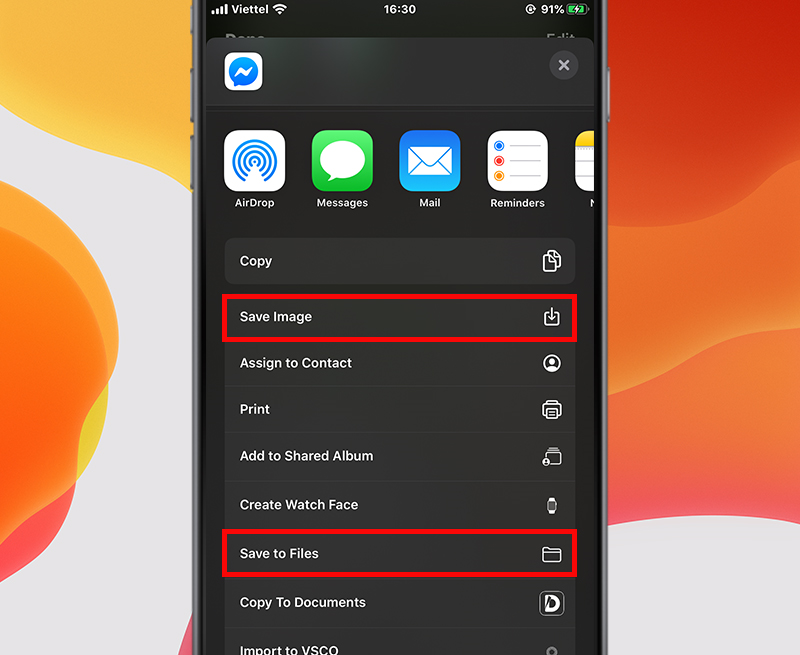
Lưu ý: Khi bạn chọn Save Image thì có nghĩa là hình ảnh của bạn đã được lưu vào Photos ( hình ảnh). Hãy truy cập vào ứng dụng Photos để tìm.
Khi bạn chọn Save to Files thì có nghĩa là đã được lưu vào trong thư mục tài liệu (File). Hãy truy cập vào ứng dụng tài liệu và tìm kiếm nhé.
Cách tải tệp từ Safari và nơi lưu trữ
Ngoài tải từ những ứng dụng điện thoại, đôi lúc bạn phải tải bằng trình duyệt Safari. Hãy cùng tụi mình thực hiện những bước sau nhé.
Hãy mở ứng dụng Safari ra > Sau đó hãy truy cập vào tệp tin cần tải > Bấm vào Tải tệp xuống
Tuy nhiên sẽ tùy thuộc vào từng loại tệp mà có cách mở khác nhau. Đối với những tệp có đuôi .pdf thì sẽ được mở một tab mới trên safari. Lúc này sẽ có một bản nhắc nhở hiện lên, bạn chỉ cần chọn nơi mình muốn lưu trữ là được.
Những vị trí thường thấy khi tải tệp xuống
Ảnh: hầu như những hình ảnh được tải trên ứng dụng đều nằm trong mục Photos
PDF: Dạng này thường được lưu trên iBooks
Những tập tin khác: bạn nên tìm kiếm trong App File, vì đây là nơi lưu trữ khá nhiều tệp khi bạn tải về.
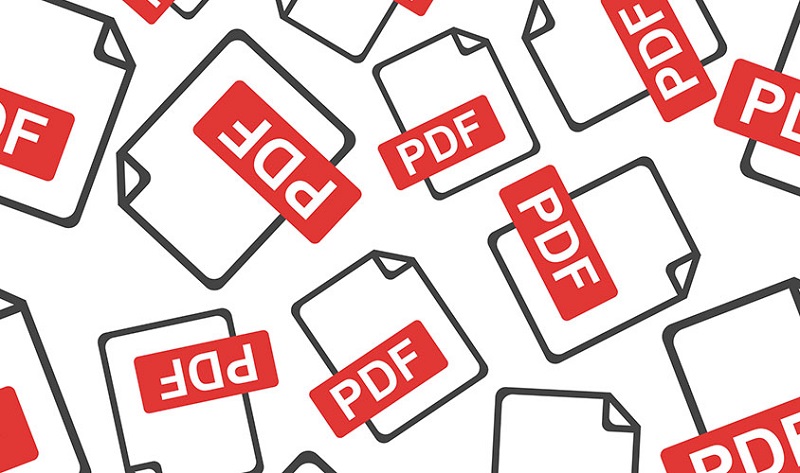
Xem thêm: Cách xóa lịch sử trên iPhone đơn giản nhất
Hy vọng những chia sẻ tệp tải về iPhone lưu ở đâu của tụi mình sẽ giúp ích cho bạn nhé. Hãy truy cập vào website MT Smart để biết nhiều mẹo hơn dành cho chiếc iPhone của mình. Nếu bạn đang tìm nơi mua điện thoại uy tín thì hãy ghé MT Smart để có cơ hội sở hữu cho mình những chiếc điện thoiaj chất lượng, có nguồn gốc rõ rằng bên cạnh đó bạn còn có nhiều cơ hội sở hữu các Voucher và những chương trình siêu khuyến mãi. Hãy ghé lại để tận hưởng không gian công nghệ.
